Windows 10 se vrlo ozbiljno bavi Linuxomna njegovu korisničku bazu. Dođite rujna i Windows 10 će dodati podršku raznim Linux distribucijama. Postojeći Windows podsustav za Linux dobio je ažuriranje sa Creators Updateom. Ako ste već nadogradili na Creators Update, trebali biste ažurirati verziju podsustava Windows za Linux. Kada prvi put omogućite WSL u sustavu Windows 10, stvorite korisnički račun. Ovaj jedini račun je zadani račun. Kad god otvorite WSL, ona se otvara na ovom računu. Možete dodati više računa u WSL i promijeniti zadani račun. Očigledno da ne postoji GUI za dodavanje i prebacivanje korisnika u Windows podsustav za Linux. Morate koristiti naredbu u bash shellu da biste dodali i prebacivali korisnike u Windows podsustav za Linux i promijenili zadanog korisnika.
Dodaj novog korisnika
Da biste dodali novog korisnika, otvorite Ubuntu u sustavu Windows 10. Unesite sljedeću naredbu;
sudo adduser mynewuser

Morat ćete unijeti lozinku za trenutnog Linux korisnika kako biste stvorili novog korisnika. Kad se stvori novi korisnik, možete unijeti njegovo ime i lozinku.
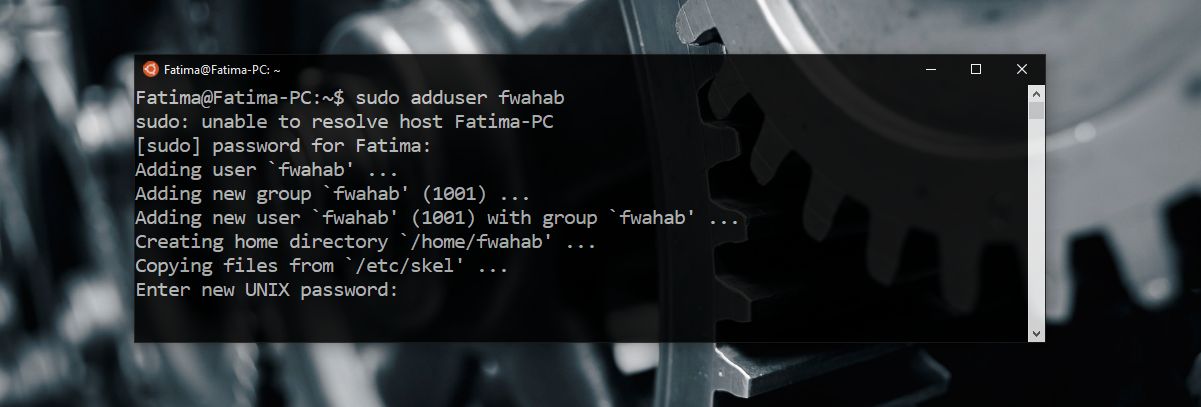
Promijeni korisnika
Za prebacivanje korisnika unesite sljedeću naredbu;
su username
Zamijenite "korisničko ime" s korisničkim imenom za korisnika na kojeg se želite prebaciti.
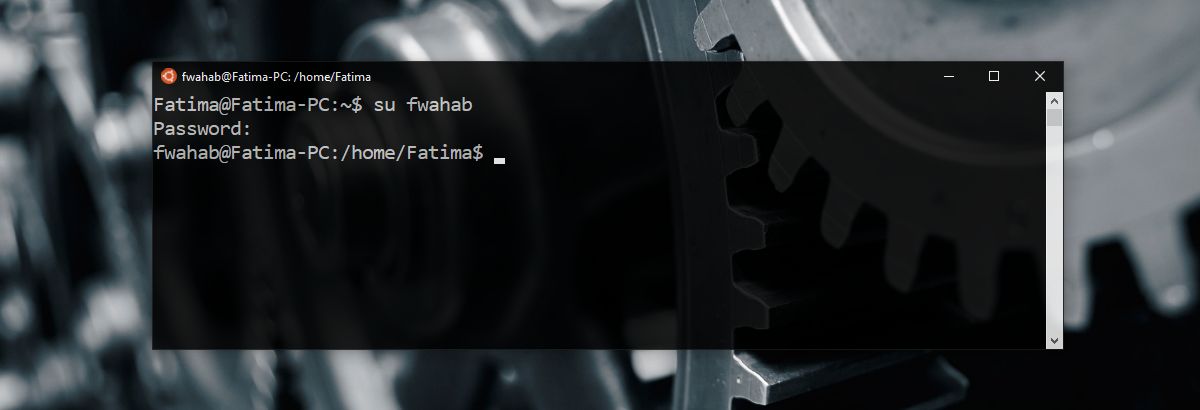
Promijenite zadanog korisnika
To trebate učiniti putem naredbenog retka. Postoje dva scenarija kada je u pitanju promjena zadanog korisnika. Imate postojećeg korisnika kojeg želite postaviti kao novog zadanog korisnika ili želite stvoriti novog korisnika i postaviti ga kao zadanog korisnika.
Da biste postavili postojećeg korisnika kao zadanog korisnika, unesite sljedeću naredbu;
LxRun.exe /setdefaultuser username
Zamijenite "korisničko ime" s korisnikom kojeg želite postaviti kao zadanog. Ako korisnik ne postoji, ova naredba će stvoriti novog korisnika i postaviti ga kao zadanog korisnika.
Promijenite lozinku za korisnika
Možete promijeniti i lozinku za korisnika ako želiteželite. Naredba je prilično jednostavna. Otvorite Bash u sustavu Windows 10. Prijeđite na korisnika za kojeg želite promijeniti lozinku (pogledajte gore). Unesite sljedeću naredbu za promjenu lozinke;
passwd
Od vas će se tražiti da unesete strujuzaporku prije nego što je možete promijeniti. Ako ste zaboravili svoju trenutnu lozinku, nećete moći postaviti novu zaporku. Po tom pitanju vam se ne obraća puno pa pripazite koje lozinke ste postavili. Nemojte im biti previše jednostavni, ali napravite od njih nešto čega se možete sjetiti.













komentari